1、首先,在手机中找到QQ并打开

2、找到点击与某人的聊天
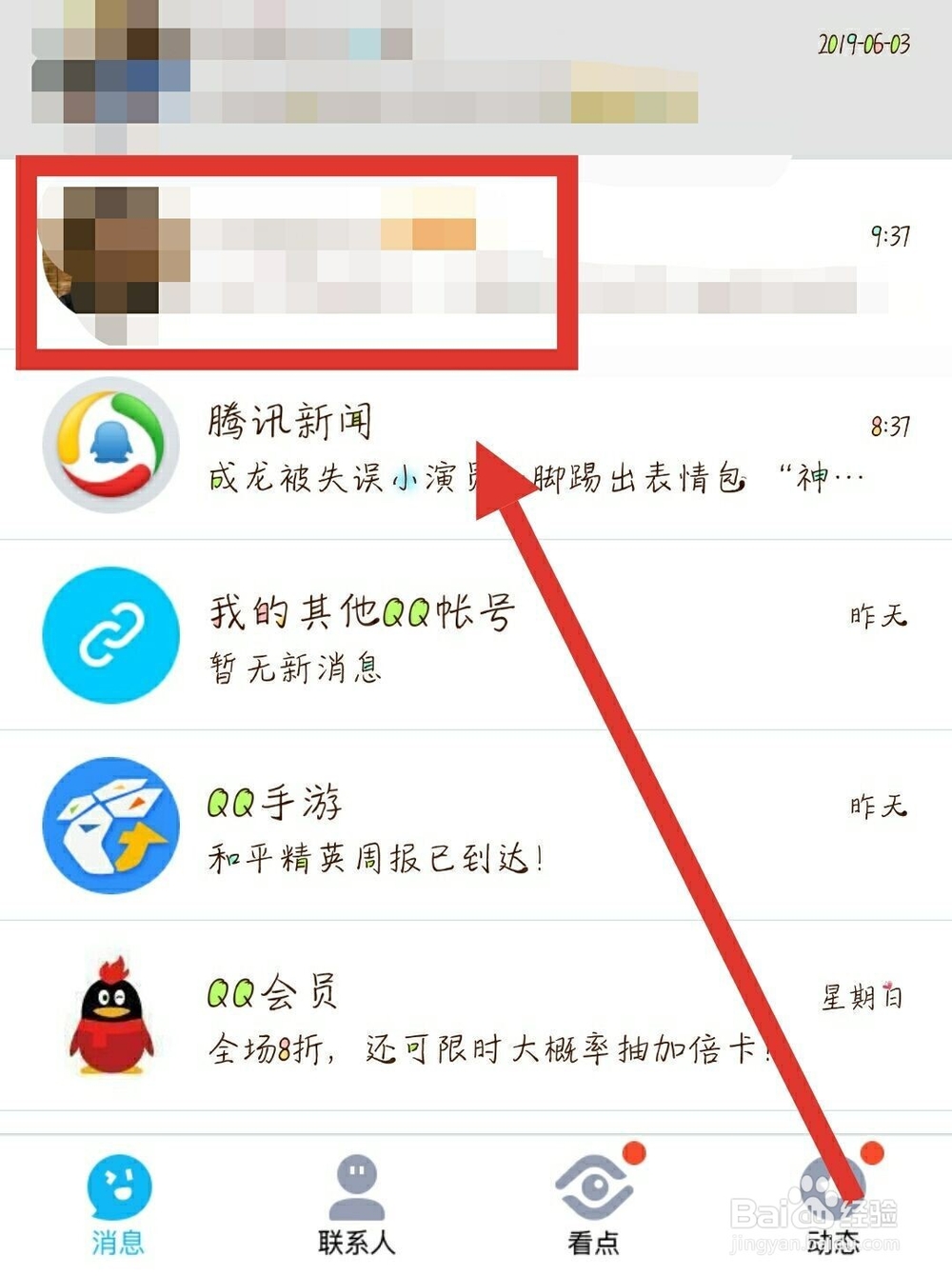
3、这里出现的是你们之前的聊天记录

4、长按某一条消息,点击消息上方的“多选”

5、在左侧可以选择自己想要截屏的对话

6、全部选完之后点击下方的“截屏”标识
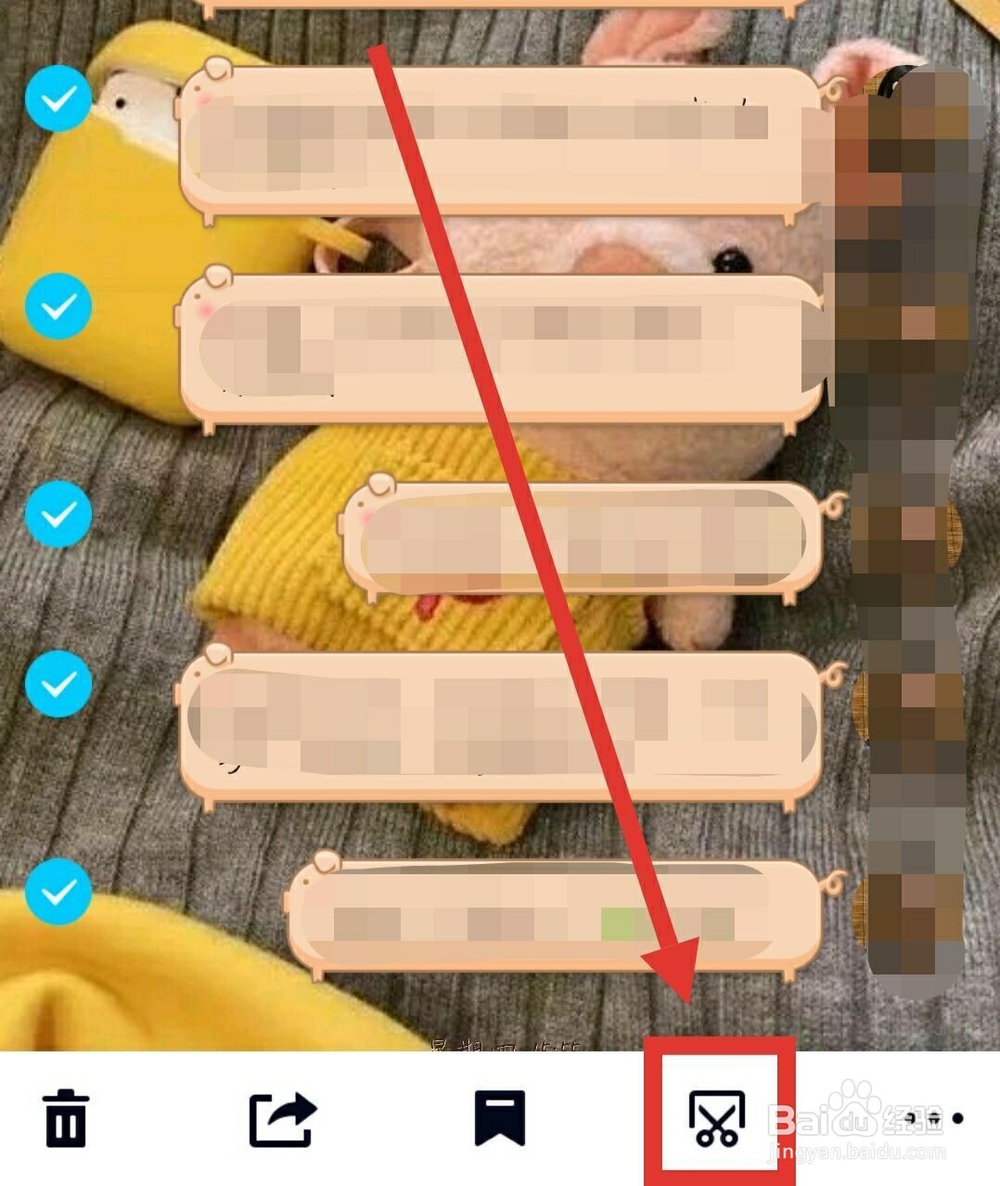
7、在这里可以进行截图

8、点击起止消息选择截屏范围

9、点击“完成”

10、我们可以选择保存到手机或者发送给好友,这样我们就完成了在QQ上的截图

1、首先,在手机中找到QQ并打开

2、找到点击与某人的聊天
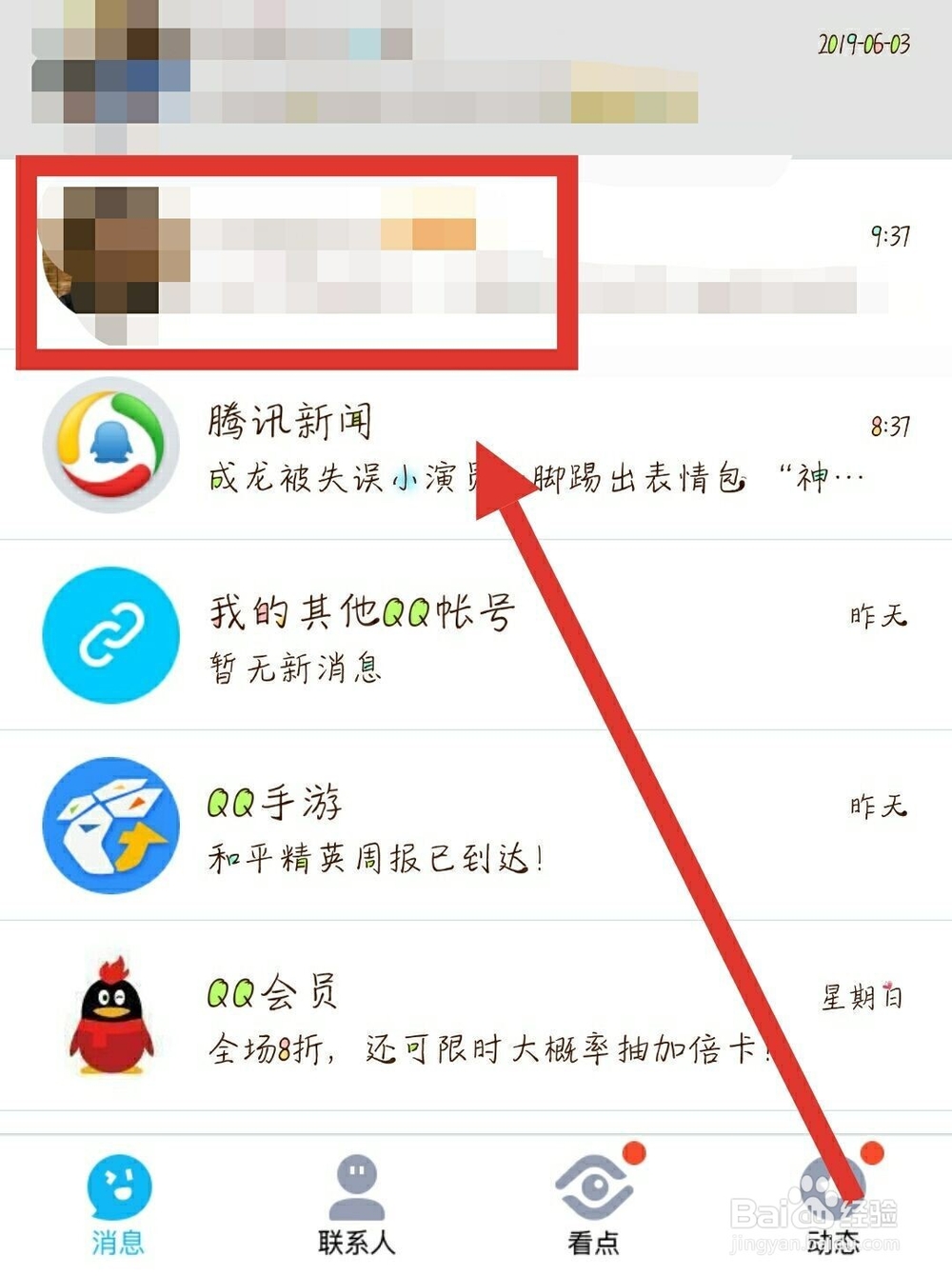
3、这里出现的是你们之前的聊天记录

4、长按某一条消息,点击消息上方的“多选”

5、在左侧可以选择自己想要截屏的对话

6、全部选完之后点击下方的“截屏”标识
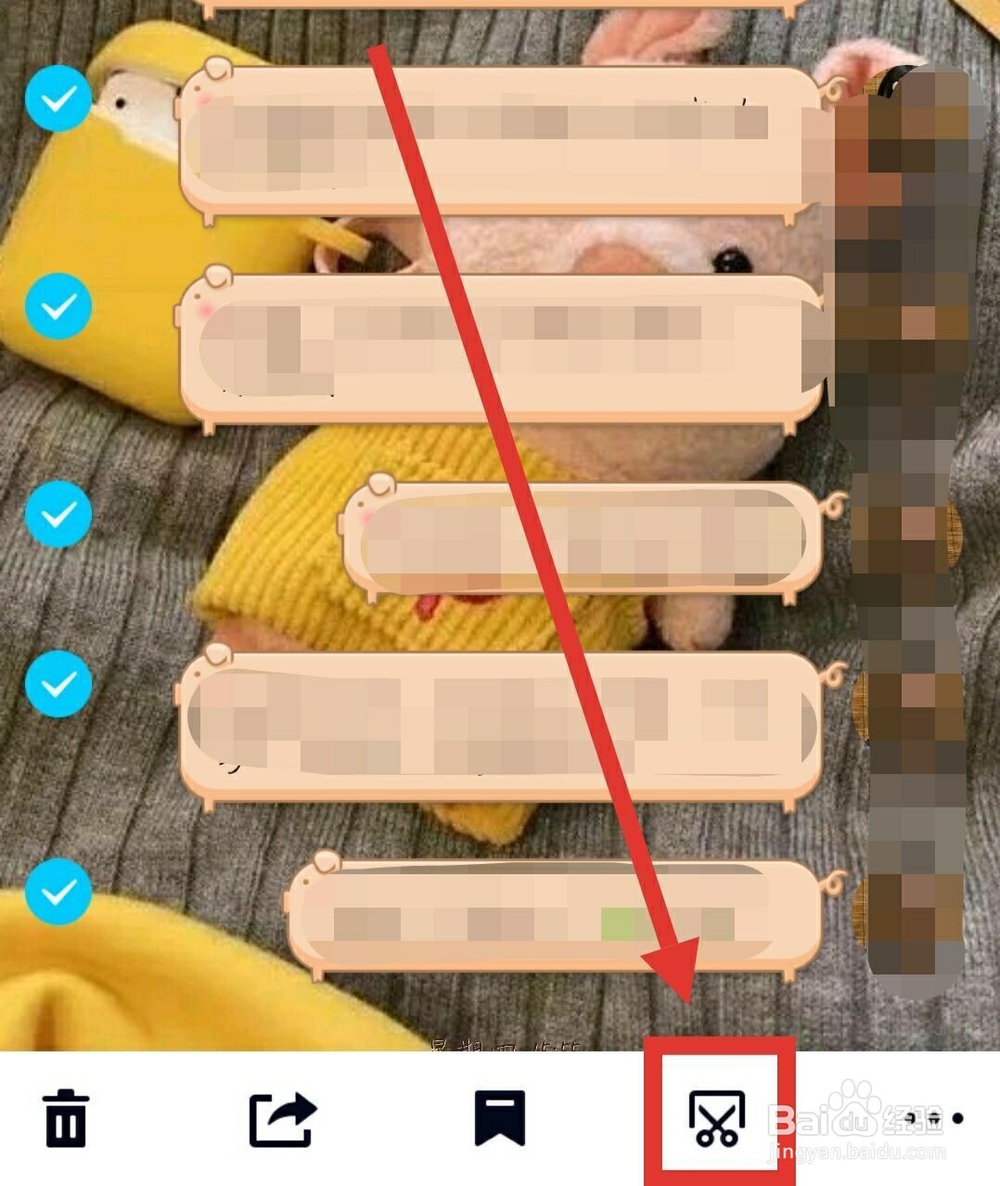
7、在这里可以进行截图

8、点击起止消息选择截屏范围

9、点击“完成”

10、我们可以选择保存到手机或者发送给好友,这样我们就完成了在QQ上的截图
